下記手順にてToDoのページレイアウトを更新します。
- 1.[設定] > [カスタマイズ] > [活動] > [ToDo のページレイアウト]の順にクリックします。
- 2.ページレイアウトの横にある [編集] をクリックし、レイアウト編集画面を開きます。
- 3.項目の中から「確認(NCDSTD__Confirm__c)」を選択し、レイアウトに配置します(配置位置は任意)。
- 4.ページレイアウト上で「関連先(What)」を必須にします。
- 5.ページレイアウトを保存します。
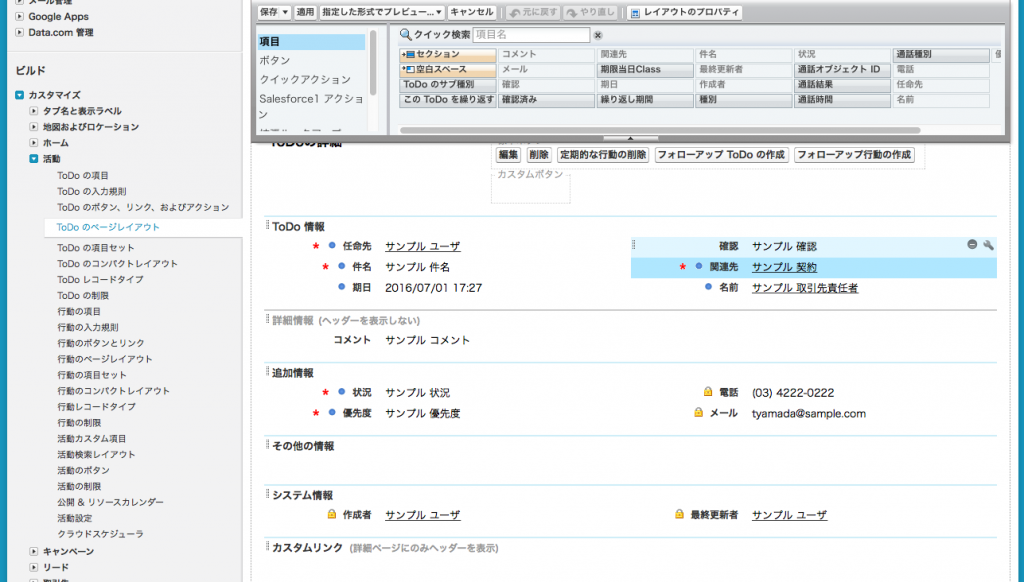
下記手順にてToDoのページレイアウトを更新します。
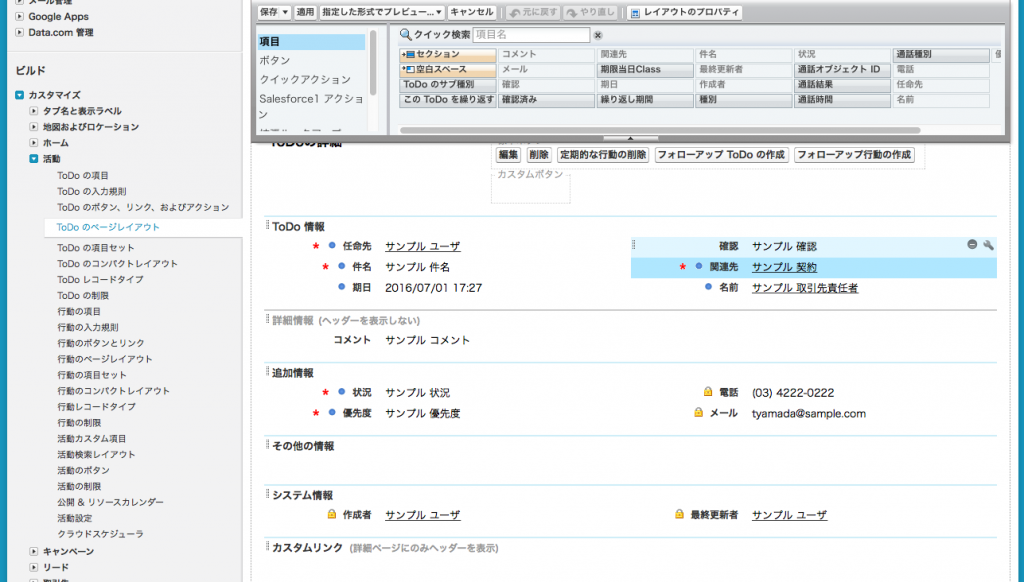
既存のToDoレコードが存在する場合は、下記手順にてToDoの「確認」項目の値を「OK」に置換します。
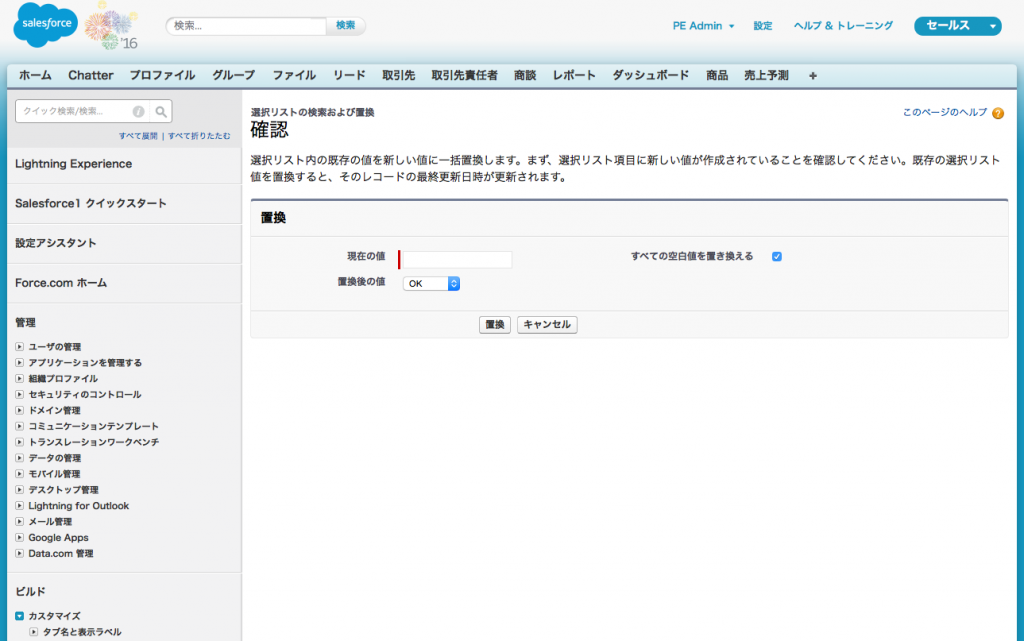
以下の手順で活動のフィード追跡を有効化します。
※「状況」「期日」などの項目にチェックを入れておくと、その項目が変更されたときにユーザが変更内容を確認できるようになります。
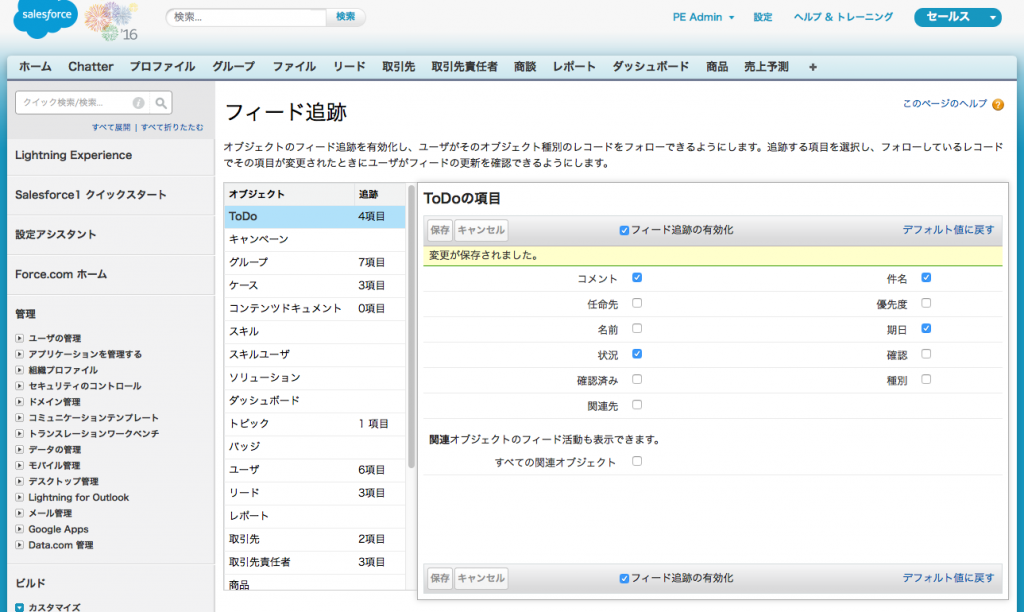
活動の共有設定を行います。
さらに、ことりすとのユーザは活動の親レコードに対して編集権を持っている必要があります。
例)ユーザAが、任命先を「ユーザB」、関連先を「取引先」のレコードにしてToDoを作成した場合
→ユーザAおよびユーザBは取引先の参照権または編集権を持っている必要があります。
Smart ToDo ことりすとでは、権限の設定を権限セットで行います。
ことりすとを利用するユーザには必ず権限セットを割り当てる必要があります。
ことりすとユーザ権限セットには、ToDoの下記項目への参照および編集権限が含まれます。
| 項目名 | API参照名 | 備考 |
|---|---|---|
| コメント | Description | |
| 件名 | Subject | |
| 任命先 | OwnerId | |
| 作成者 | CreatedById | |
| 優先度 | priority | |
| 期日 | ActivityDate | |
| 状況 | Status | |
| 関連先 | WhatId | |
| 期限当日Class | NCDSTD__ActivityTodayClass__c | ※アプリケーションのパッケージに含まれるカスタム項目です。 |
| 確認 | NCDSTD__Confirm__c | ※アプリケーションのパッケージに含まれるカスタム項目です。 |
| 確認済み | NCDSTD__IsConfirmed__c | ※アプリケーションのパッケージに含まれるカスタム項目です。 |
パッケージをインストールすると、中に「ことりすと」というLightning コンポーネントタブが含まれています。このタブをナビゲーションに追加してご利用ください。
アプリケーションの表示方法を参照し、ことりすとタブを任意のアプリケーションに追加してください。
モバイルナビゲーションの設定方法を参照し、ことりすとタブをモバイルナビゲーションに追加してください。
アプリケーションビルダーの「カスタム - 管理」に表示されているTODOを任意の位置に追加してください。